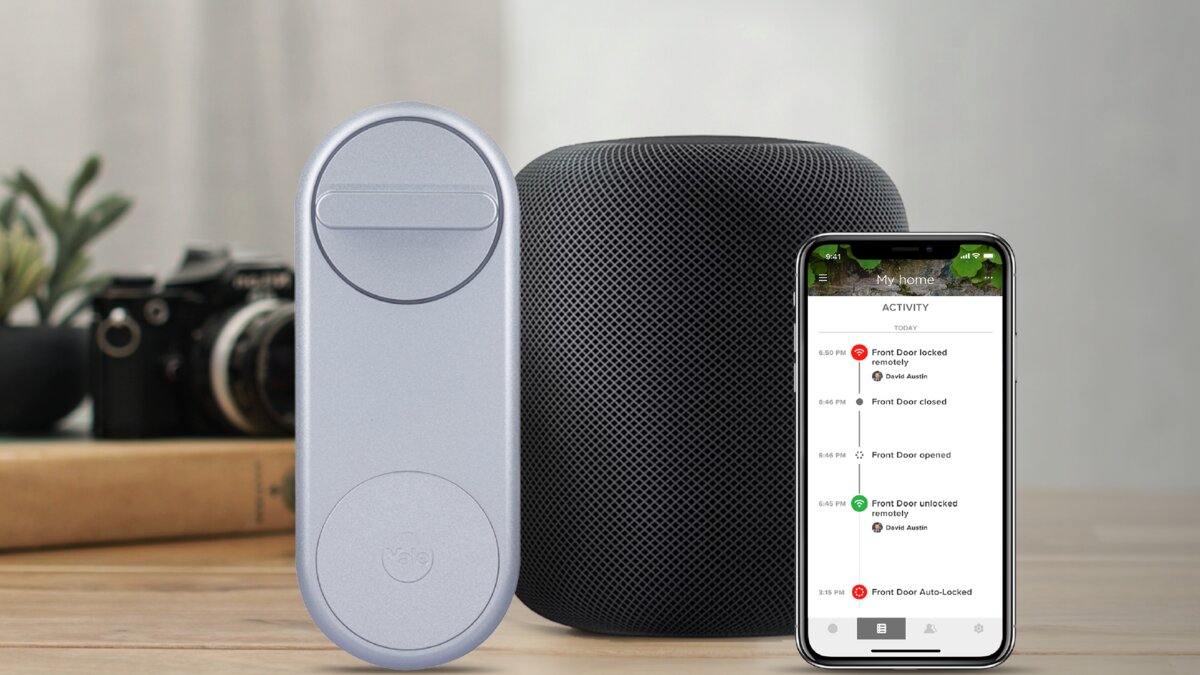FAQ
Yale + Apple HomeKit
Du kannst dein Schloss über die Yale Home App oder direkt in der Homekit App zu deinem HomeKit Home hinzufügen. So kannst du das Schloss über HomeKit steuern und es einer HomeKit-Szene hinzufügen. Einrichtung in der Yale Home App
Bei der Ersteinrichtung des Schlosses wirst du aufgefordert, HomeKit zu aktivieren. Wenn du HomeKit nicht während der Einrichtung aktivierst, kannst du es später über die Yale Hpme App aktivieren.
- Wähle HomeKit in den Schlosseinstellungen -> Plattform
- Füge jetzt dein Schloss zu dem vordefinierten Home hinzu oder erstelle ein neues HomeKit Home
- Wähle das Schloss – Yale Linus® Smart Lock
- Wenn das Schloss erkannt wurde, entferne die Abdeckung und scanne den QR-Code auf der Rückseite der Batterieabdeckung.
Zur Einrichtung in der HomeKit-App
- Tippe oben rechts auf „+“.
- Wähle „Zubehör hinzufügen“ aus
- Scanne das QR-Code-Etikett auf der Innenseite der Batterieabdeckung des Schlosses
BITTE BEACHTE – Wenn du feststellst, dass die App dein Schloss nicht erkennen kann, wenn du HomeKit in der Yale Home App einrichtest, kannst du einen HomeKit-Reset durchführen, indem du die rote Taste auf der Rückseite des Schlosses 5 Sekunden lang gedrückt hältst. Wenn du den Vorgang erneut versuchst, sollte es klappen.